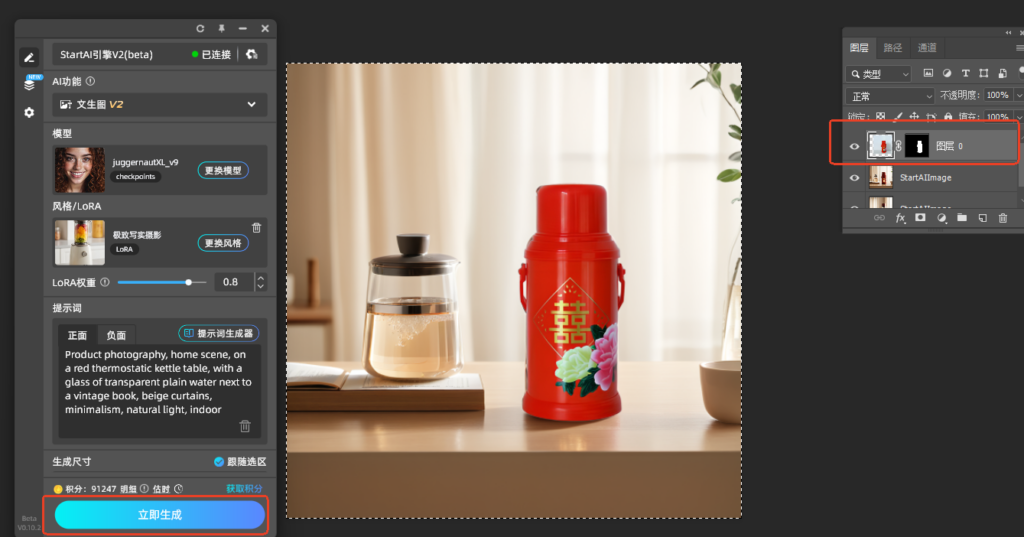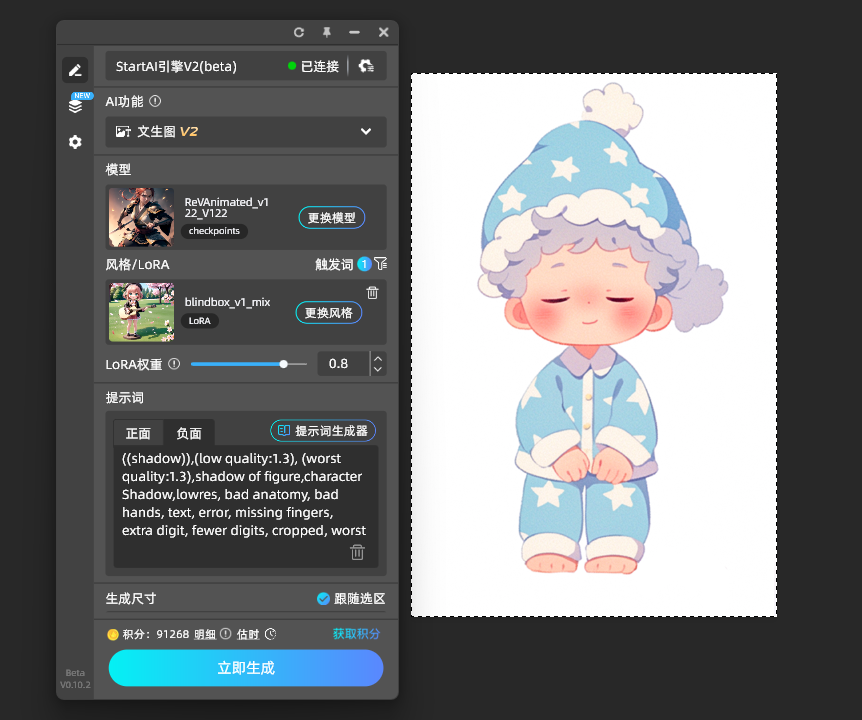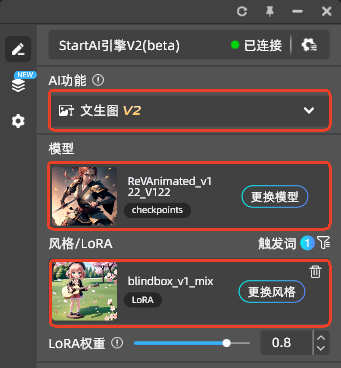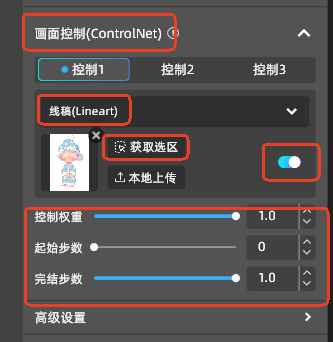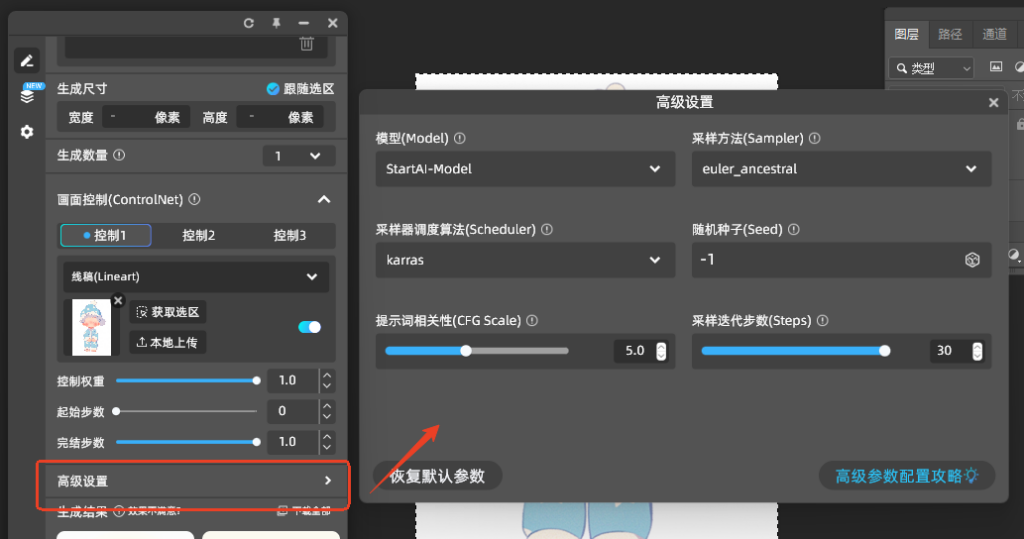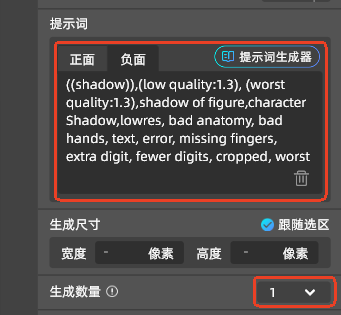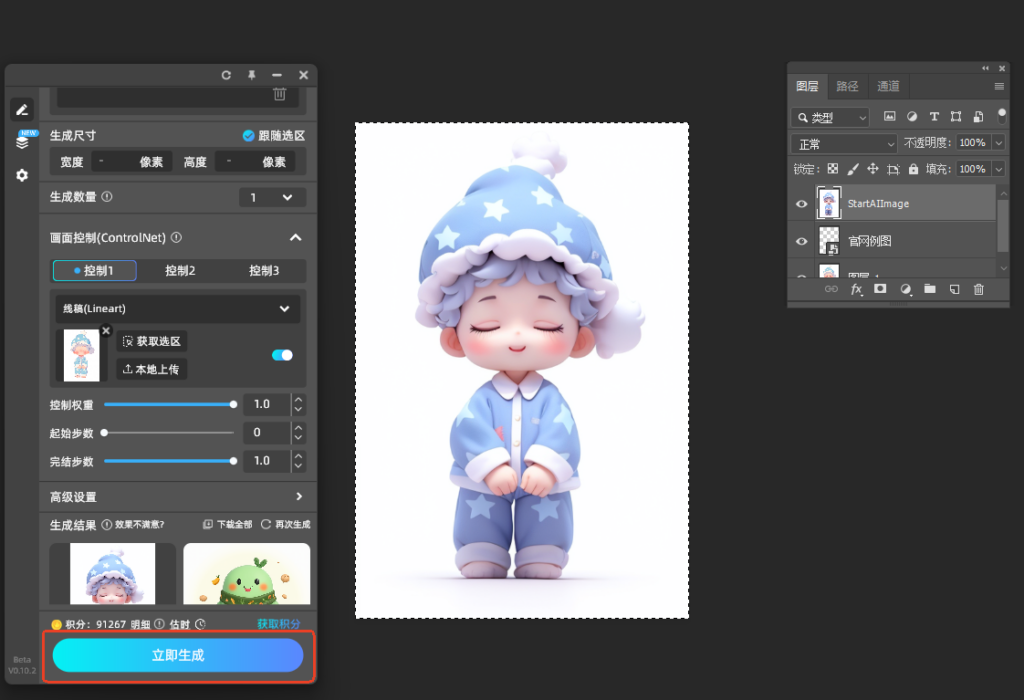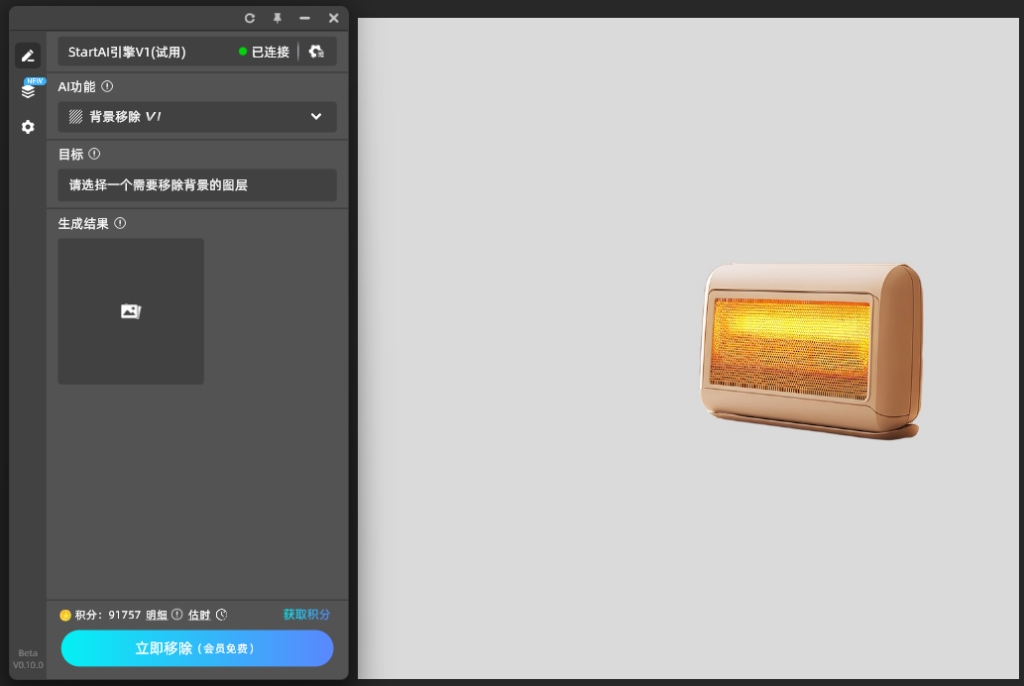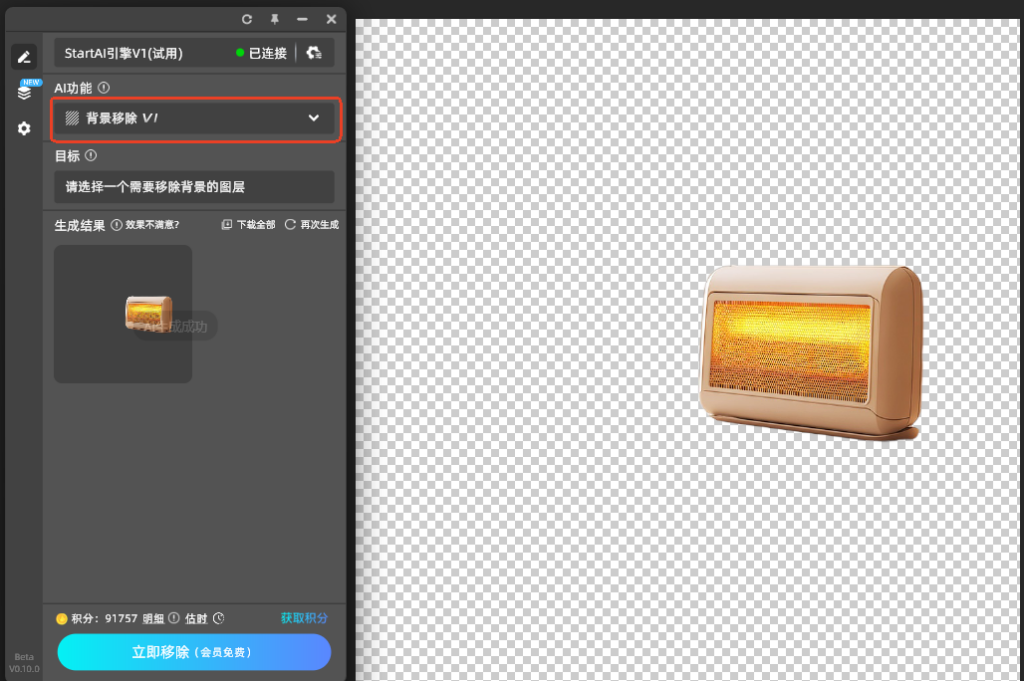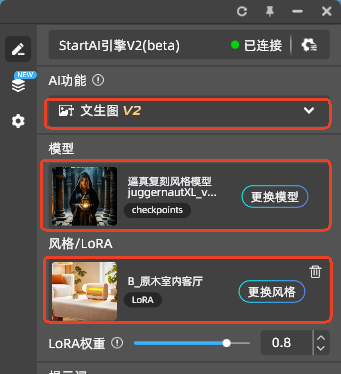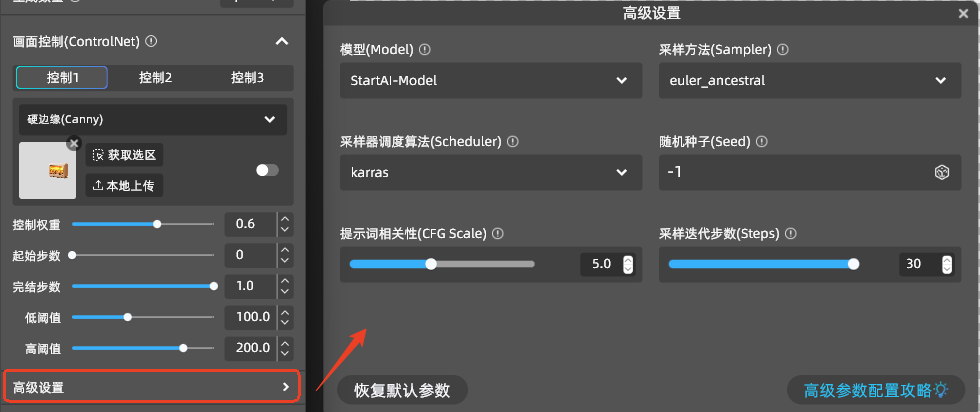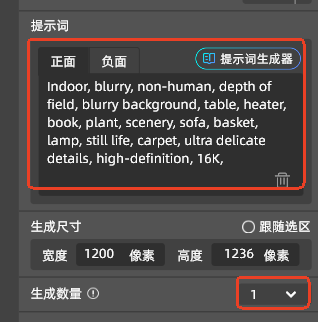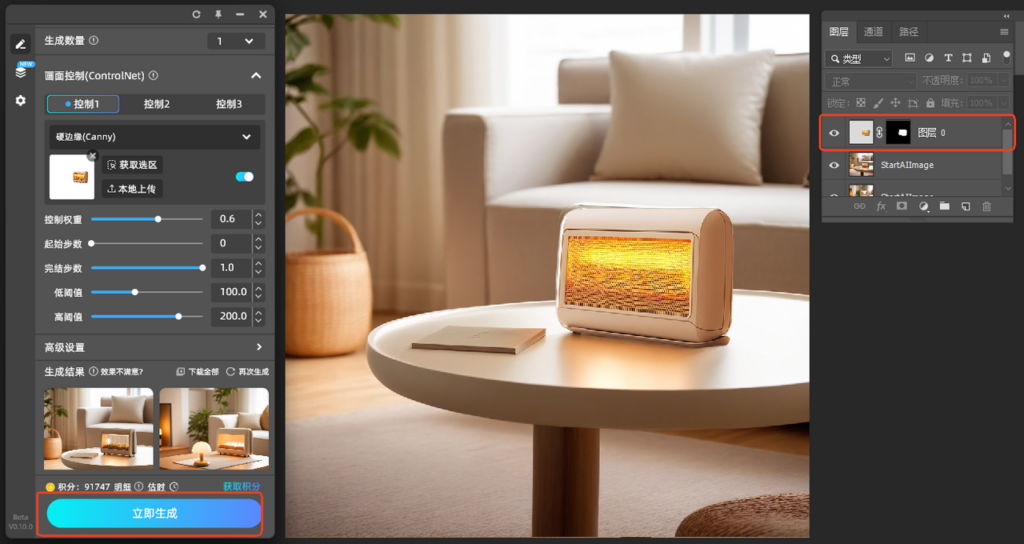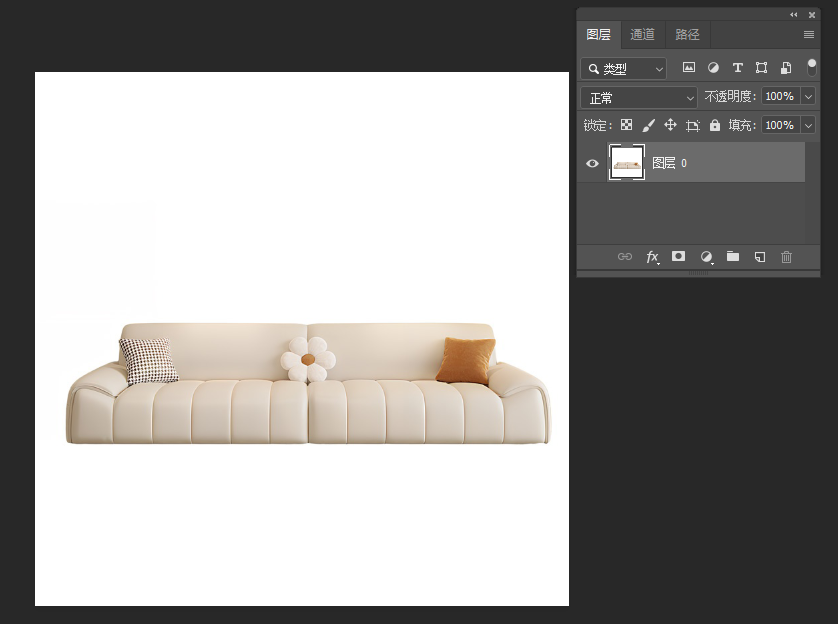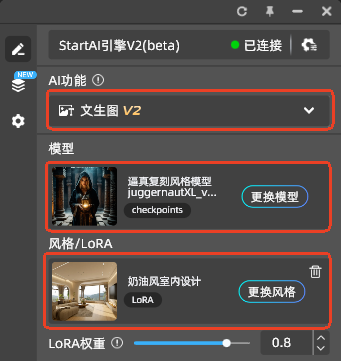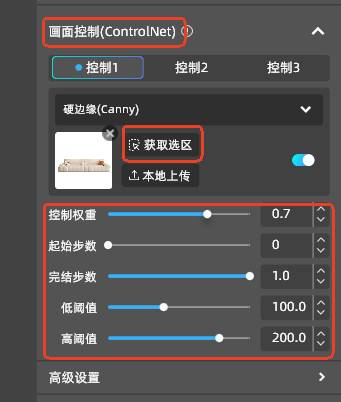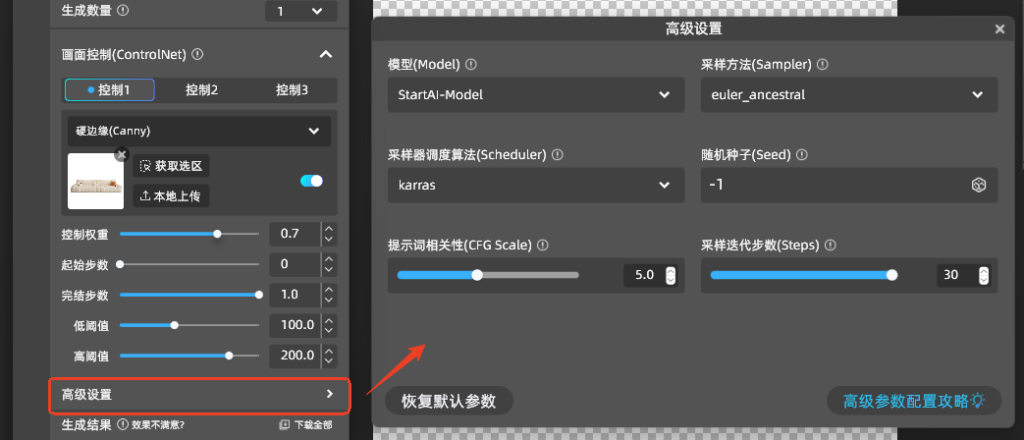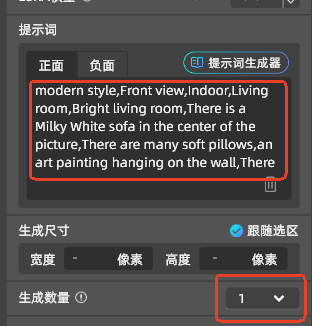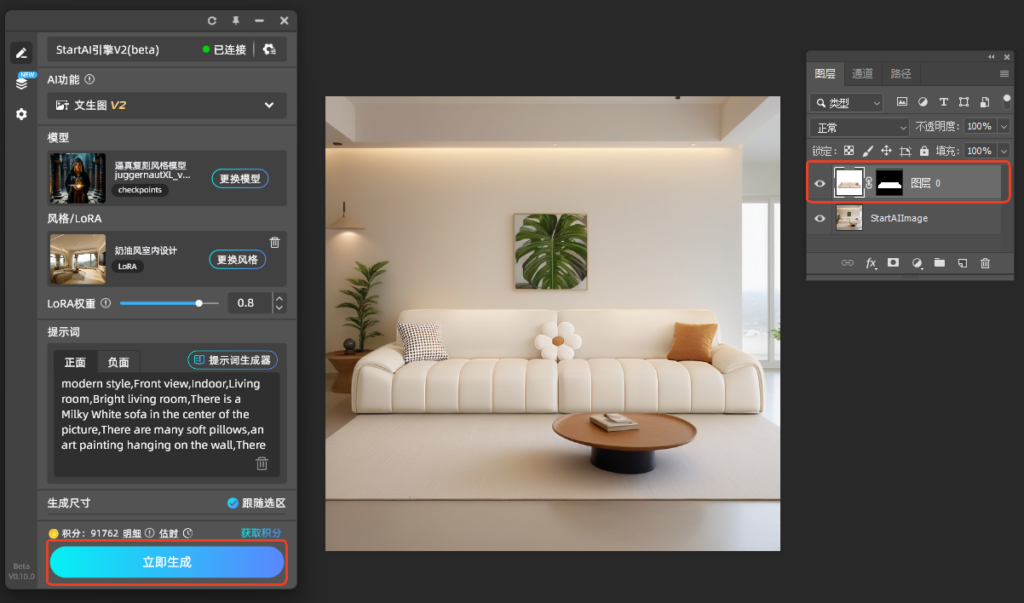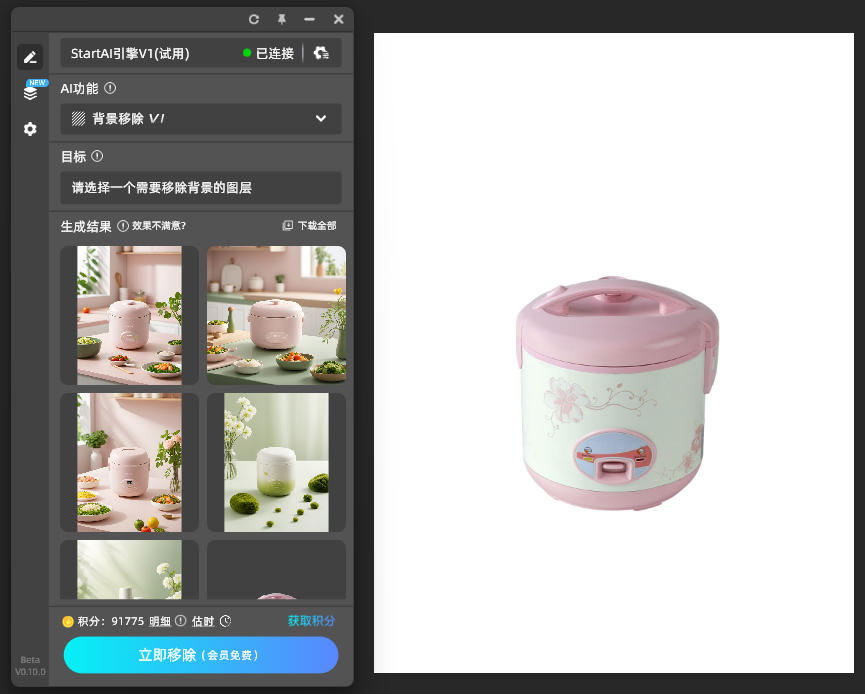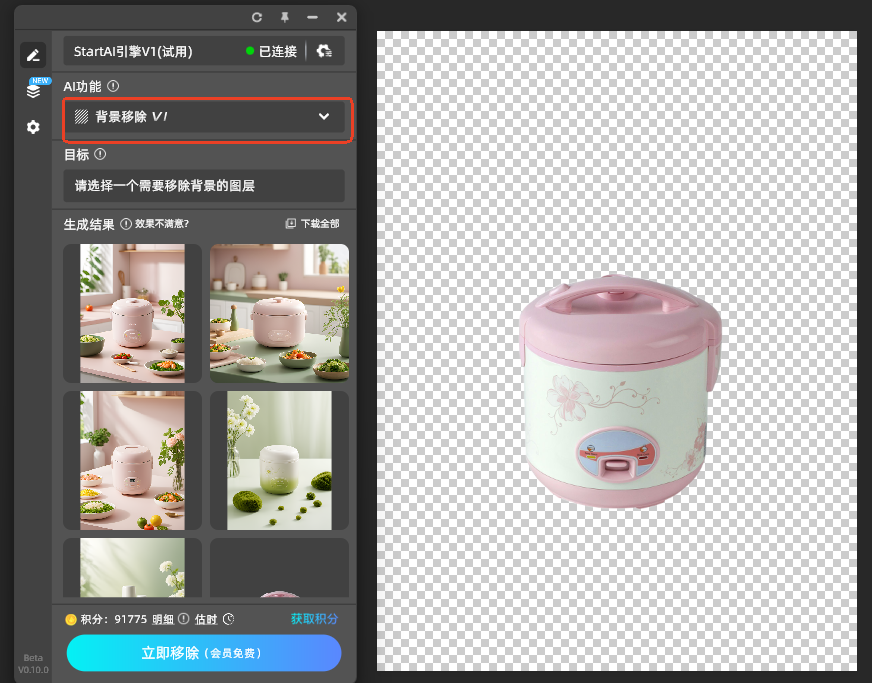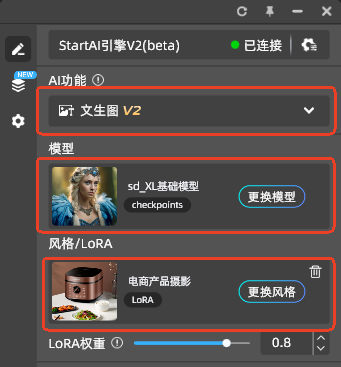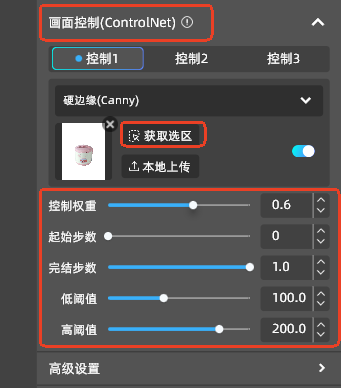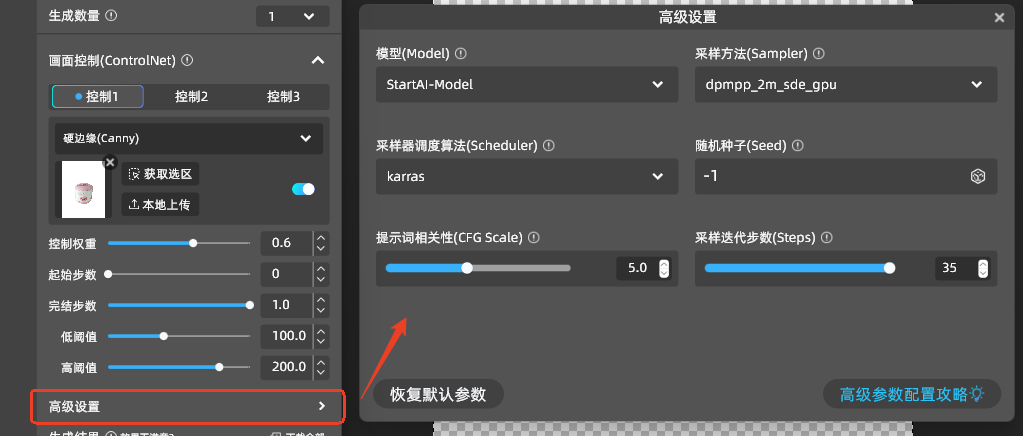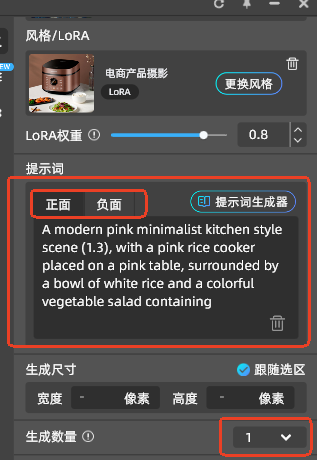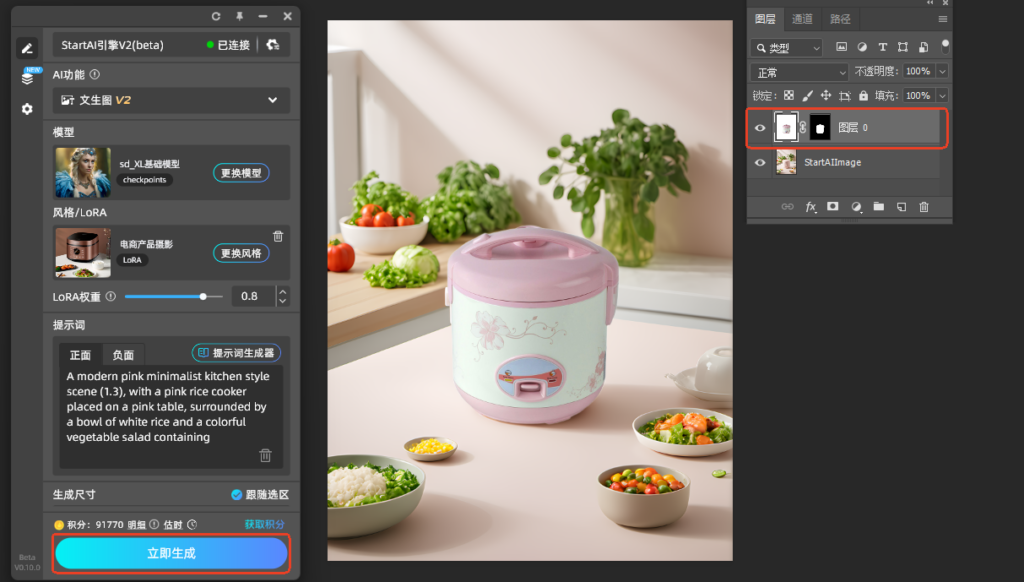💡你想让电商产品图从平平无奇到吸睛无数吗?你还在手动抠图、手动拍摄电商产品背景吗?今天给大家带来保温壶换背景案例实操教学,AI一键换背景技术,效率飙升,轻松营造适配场景,赶紧来学!
视频链接:【PSAI插件】服了!老板给一张丑图,让我成高级电商主图,还要显贵??_哔哩哔哩_bilibili
一、成果预览
(一)原图

(二)效果图


二、教程步骤
(一)导入产品
先将所需的产品图导入PS中
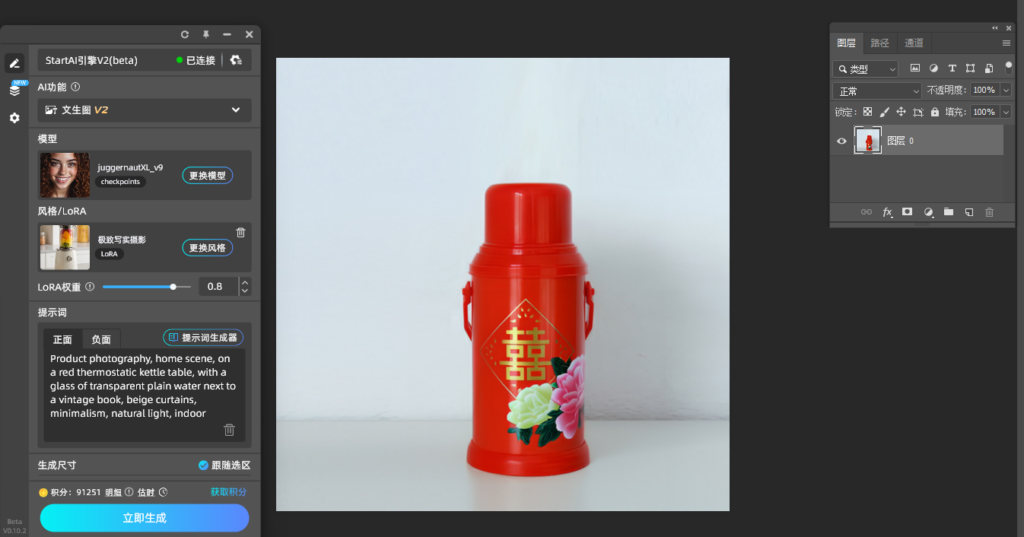
(二)背景移除
使用StartAI的背景移除功能,将产品图的白底移除,留下需要的部分,同时为了生成的美观度,我们将图片调小一点
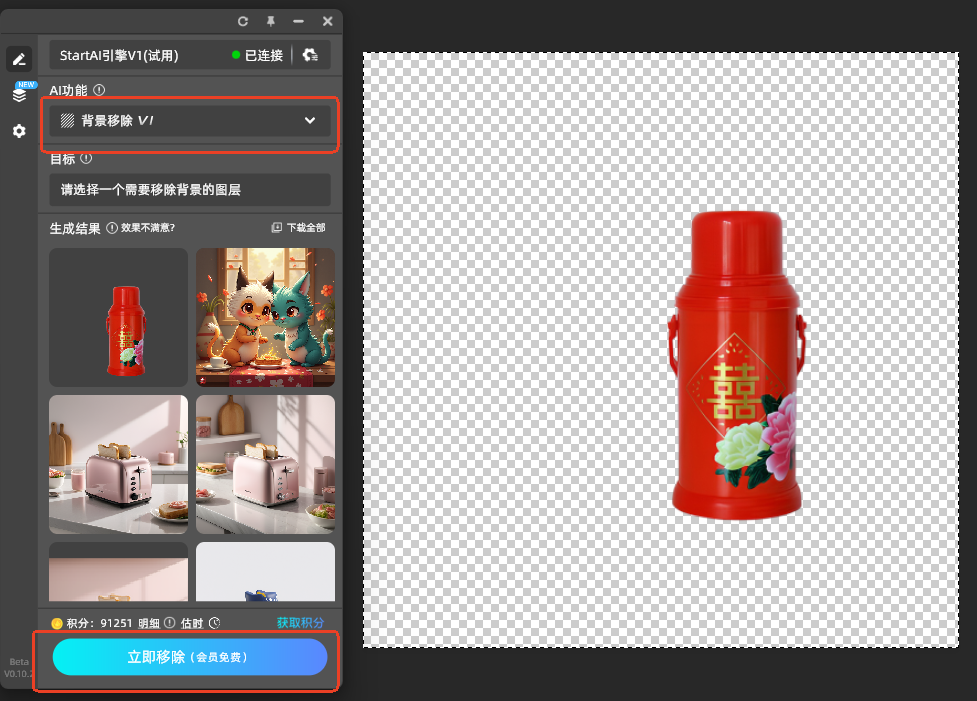
(三)选择功能与模型
1.【AI功能】
选择文生图
2.【模型】
选择juggernautXL_v9
3.【风格/LoRA】
选择电商产品摄影
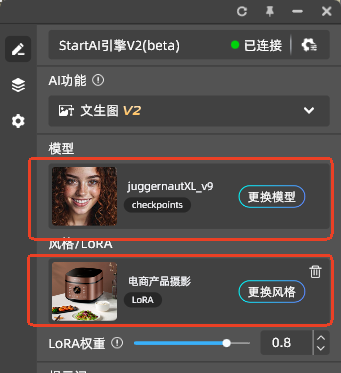
(四)调整参数
1.【画面控制】
在【获取选区】中将抠好的产品图整个框选上传并按照图示调整画面参数
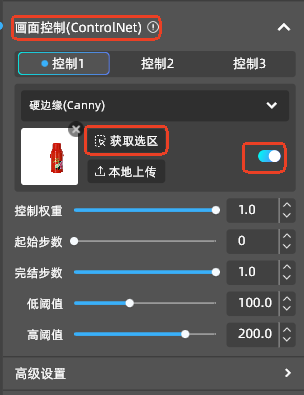
2.【高级设置】
点击高级设置,按照下图调整参数
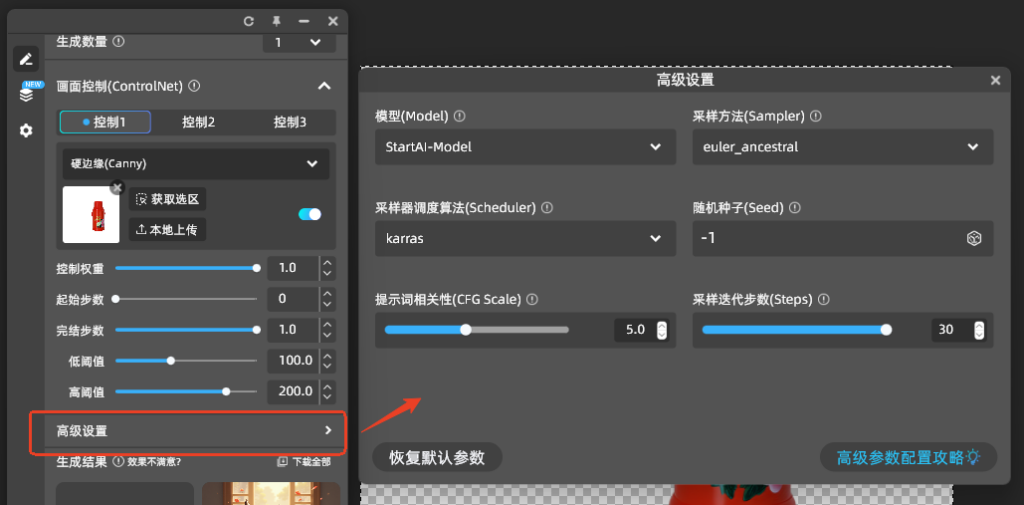
(五)输入提示词
1.【提示词】
产品摄影,家庭场景,红色的恒温壶桌子上,还有一杯透明的白开水旁边还有复古的书籍,米白色的窗帘,极简主义,自然光,室内照明,来自lKEA的极简主义照明背景,由Product Photography Pro用Hasu相机拍摄,景深浅,聚焦于画面中心。
Product photography, home scene, on a red thermostatic kettle table, with a glass of transparent plain water next to a vintage book, beige curtains, minimalism, natural light, indoor lighting, minimalist lighting background from lKEA, taken by Product Photography Pro with Hasu camera, shallow depth of field, focused on the center of the picture.
💡如果输入中文提示词会自动翻译为英语💡
2.【生成数量】
选择想要生成的数量
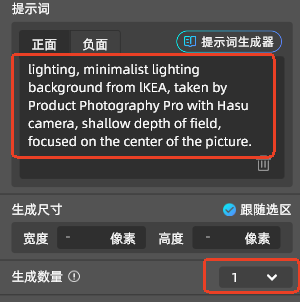
(六)成功生成
完成以上步骤后,点击【立即生成】就可以获取想要的产品图啦
💡记得将原产品图的图层调至最上方哦~💡